苹果电脑管理员名字修改步骤 如何在苹果电脑上更改管理员账户名称
更新时间:2023-08-06 12:44:36作者:xiaoliu
苹果电脑管理员名字修改步骤,苹果电脑作为一款广受欢迎的电脑品牌,其操作系统的简洁易用性备受用户赞誉,在使用苹果电脑的过程中,我们可能会需要更改管理员账户名称,无论是出于个人需求还是安全管理的考虑。如何在苹果电脑上进行管理员账户名称的修改呢?接下来我们将介绍一些简单易行的步骤,帮助您轻松完成这一操作。
具体方法:
1、点击苹果图标 ,选择“系统偏好设置”,然后点按“用户与群组”。
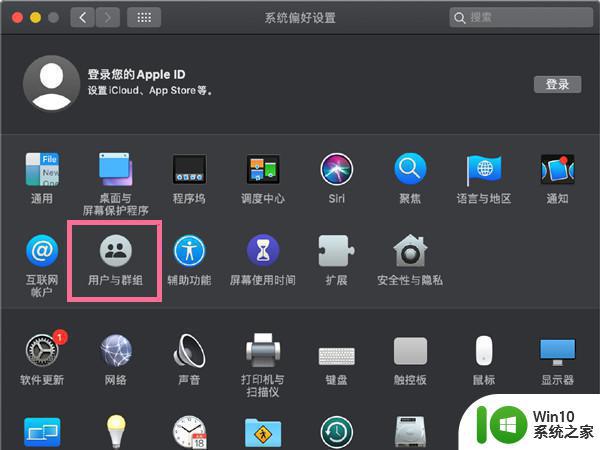
2、点击左下角的“锁”图标,输入账户名称和密码。
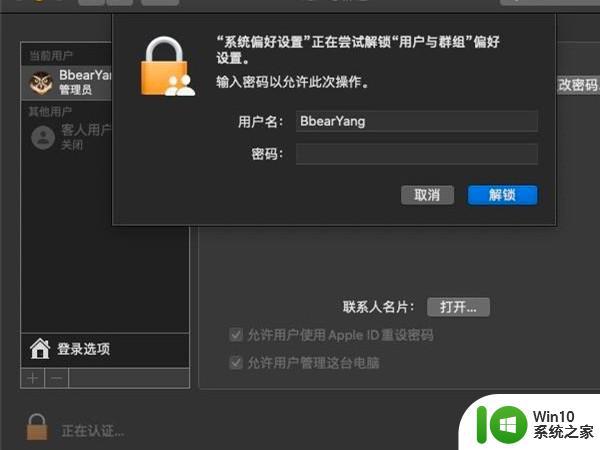
3、选中管理员用户名,再单击鼠标右键选择“高级选项”。
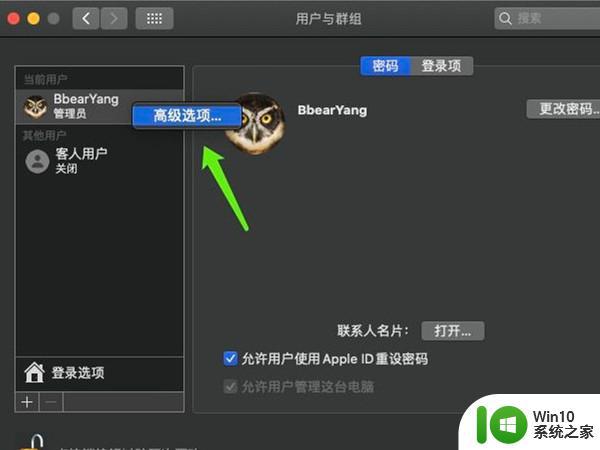
4、点击“帐户名称”,更改后保存即可。
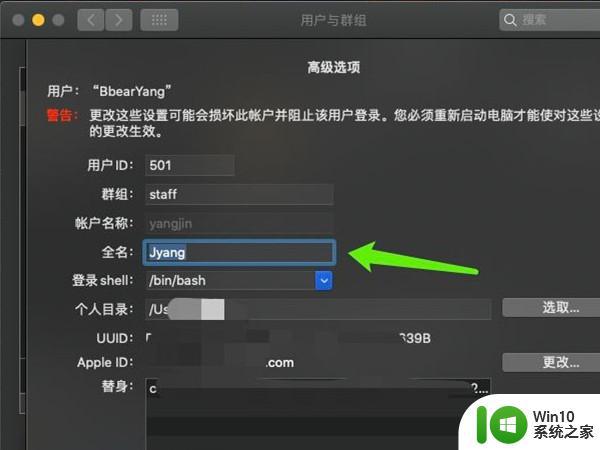
以上是修改苹果电脑管理员名称的步骤,如果您遇到这种情况,可以按照我的方法解决,希望我的方法能帮助到您。
苹果电脑管理员名字修改步骤 如何在苹果电脑上更改管理员账户名称相关教程
- Windows 10如何修改管理员账户名 怎样在Windows 10中更改管理员账户名称
- 苹果电脑如何注销管理员账号 苹果电脑如何注销管理员账户密码
- 苹果电脑如何重命名文件 苹果电脑文件夹如何更改名称
- 怎么改蓝牙名字苹果手机 苹果手机蓝牙名称如何修改
- 一招快速修改mac管理员名称和密码 mac管理员名称和密码怎么改
- 电脑帐户名怎么修改 电脑账户名称如何修改
- 如何在电脑上更改文件名称 电脑上如何修改文件名后缀
- mac系统忘记管理员密码的解决教程 苹果电脑如何重置管理员密码
- u盘的名字怎么修改 如何在电脑上修改U盘的名称
- 如何修改u盘的名称 如何在电脑上修改U盘的名称
- 如何更改苹果电脑开机密码 苹果电脑开机密码怎么改
- Mac系统如何将管理员账户改为普通用户 Mac系统管理用户转为普通用户的步骤和注意事项
- U盘装机提示Error 15:File Not Found怎么解决 U盘装机Error 15怎么解决
- 无线网络手机能连上电脑连不上怎么办 无线网络手机连接电脑失败怎么解决
- 酷我音乐电脑版怎么取消边听歌变缓存 酷我音乐电脑版取消边听歌功能步骤
- 设置电脑ip提示出现了一个意外怎么解决 电脑IP设置出现意外怎么办
电脑教程推荐
- 1 w8系统运行程序提示msg:xxxx.exe–无法找到入口的解决方法 w8系统无法找到入口程序解决方法
- 2 雷电模拟器游戏中心打不开一直加载中怎么解决 雷电模拟器游戏中心无法打开怎么办
- 3 如何使用disk genius调整分区大小c盘 Disk Genius如何调整C盘分区大小
- 4 清除xp系统操作记录保护隐私安全的方法 如何清除Windows XP系统中的操作记录以保护隐私安全
- 5 u盘需要提供管理员权限才能复制到文件夹怎么办 u盘复制文件夹需要管理员权限
- 6 华硕P8H61-M PLUS主板bios设置u盘启动的步骤图解 华硕P8H61-M PLUS主板bios设置u盘启动方法步骤图解
- 7 无法打开这个应用请与你的系统管理员联系怎么办 应用打不开怎么处理
- 8 华擎主板设置bios的方法 华擎主板bios设置教程
- 9 笔记本无法正常启动您的电脑oxc0000001修复方法 笔记本电脑启动错误oxc0000001解决方法
- 10 U盘盘符不显示时打开U盘的技巧 U盘插入电脑后没反应怎么办
win10系统推荐
- 1 电脑公司ghost win10 64位专业免激活版v2023.12
- 2 番茄家园ghost win10 32位旗舰破解版v2023.12
- 3 索尼笔记本ghost win10 64位原版正式版v2023.12
- 4 系统之家ghost win10 64位u盘家庭版v2023.12
- 5 电脑公司ghost win10 64位官方破解版v2023.12
- 6 系统之家windows10 64位原版安装版v2023.12
- 7 深度技术ghost win10 64位极速稳定版v2023.12
- 8 雨林木风ghost win10 64位专业旗舰版v2023.12
- 9 电脑公司ghost win10 32位正式装机版v2023.12
- 10 系统之家ghost win10 64位专业版原版下载v2023.12